WMI 공급자 호스트 에서 클라이언트 서버 런타임 까지 길고 혼란스러운 이름을 가진 많은 Windows 시스템 프로세스가 있습니다. 그러나 대부분의 Windows 사용자에게 무엇을하는지 물어 보면 알 수 없습니다. 이는 이러한 시스템 프로세스가 작동하도록 설계되었지만 표시되지 않기 때문입니다 (문제가없는 경우).
Windows 오디오 장치 그래프 격리 프로세스는 긴 이름으로 이에 대한 추가 증거이지만 그다지 표시는 아닙니다. (오디오 이외) Windows PC에서 수행 할 수있는 작업. 이것이 수행하는 작업을 이해하는 데 도움이되도록 Windows 10의 Windows 오디오 장치 그래프 격리 프로세스에 대해 알아야 할 모든 것이 있습니다.
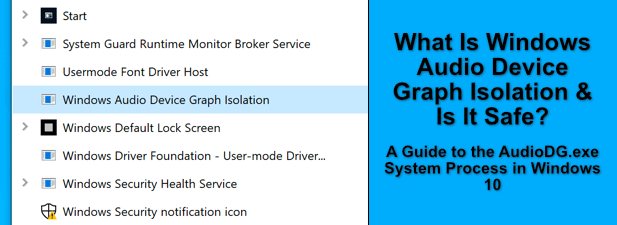
Windows 10에서 Windows 오디오 장치 그래프 격리 란? ?
Windows 오디오 장치 그래프 격리프로세스 (또는 audiodg.exe)는 Windows 운영 체제의 중요한 구성 요소입니다. 이름에서 알 수 있듯이 Windows PC에서 오디오 출력을 처리하는 방법에 중요한 역할을합니다.
audiodg.exe 프로세스는 Windows 용 오디오 엔진으로, 타사 서비스가 사운드 출력에 액세스 할 수 있도록합니다. 장치. 또한 헤드폰의 오디오 품질을 개선하는 데 도움이되는 헤드폰 용 Windows Sonic 와 같은 오디오 향상 기능을 담당합니다.
다른 앱, 서비스 및 개발자가 사용할 수있는 Windows 오디오에 대한 액세스를 제공합니다. 사용하다. 헤드폰과 같은 오디오 제품은 자체 향상 소프트웨어와 함께 제공 될 수 있습니다. 이러한 앱은 Windows Audio 서비스와 직접 연결하는 대신 Windows Audio Device Graph Isolation 프로세스를 사용합니다.

경우에 따라 , Windows Audio Device Graph Isolation 서비스가 하드웨어 제조업체 (예 : Creative)의 다른 디지털 신호 프로세서로 대체 될 수 있습니다. 걱정할 필요는 없지만 하드웨어를 인식하지 못하는 경우 신속하게 확인하고 잠재적 인 맬웨어 제거 할 수 있습니다.
In_content_1 all : [300x250 ] / dfp : [640x360]->audiodg.exe 프로세스는 불안정한 앱 또는 서비스가 별도의 Windows Audio 서비스를 충돌시킬 수 있으므로 BSOD (Blue Screen of Death) 오류 발생 더 높은 보안과 안정성을 제공합니다. audiodg.exe가 Windows의 디지털 신호 처리 기능을 제어하면이 문제가 발생할 가능성이 훨씬 적습니다.
또한 다른 곳에서 Windows 오디오 설정에 영향을주지 않고 향상 기능을 비활성화 할 수있는 기능도 제공합니다.
Windows 오디오 장치 그래프 격리는 안전한가요?
Windows 오디오 장치 그래프 격리 프로세스와 같은 중요한 시스템 프로세스를 비활성화하는 것은 일반적으로 좋은 생각이 아닙니다. . 비활성화하면 모든 Windows 오디오 출력이 손상되는 기본 Windows 오디오 서비스를 비활성화해야합니다. 하지만 소리가 나지 않습니다.
고맙게도 audiodg.exe는 실행 상태로 두어도 안전합니다. 대부분의 경우 최소한의 시스템 리소스를 사용하면 문제가 발생하지 않습니다.
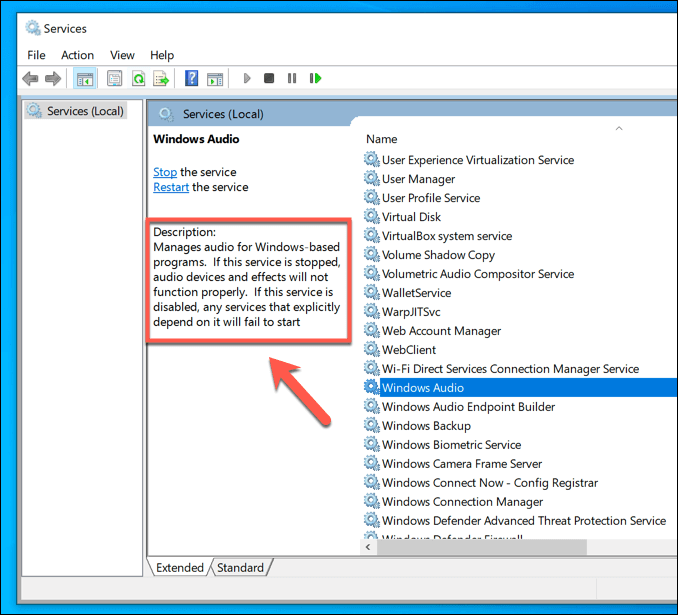
Windows 오디오 장치 그래프 격리 서비스와 관련된 대부분의 문제는 일반적으로 타사 앱 또는 서비스로 추적 될 수 있습니다. 액세스 할 수 있습니다. 최근에 오디오 제어 소프트웨어와 함께 새 하드웨어를 설치 한 경우 사용되는 추가 기능 향상으로 인해 불안정 해지고 CPU 사용량이 높아질 수 있습니다.
이 경우 모든 Windows 오디오 향상 기능을 비활성화 할 수 있습니다. . 이로 인해 CPU 사용량이 정상으로 돌아가고 많은 작업없이 audiodg.exe 프로세스가 활성 상태로 유지되지만 그렇지 않으면 침묵 상태가됩니다.
때때로 다른 서비스 인 것처럼 가장하는 맬웨어에 문제가있을 수 있습니다. 가능성은 적지 만 audiodg.exe 서비스. 걱정이되는 경우 아래 섹션의 단계에 따라 이러한 경우인지 빠르게 확인할 수 있습니다.
Windows 오디오 장치 그래프 격리 높은 CPU 사용 문제를 해결하는 방법
대부분의 경우 audiodg.exe 프로세스는 문제없이 실행되어야합니다. 오디오 향상 기능이 타사 앱 또는 서비스에 의해 활성화 된 경우에만 시스템 리소스를 사용하여 표시되어야하며 빠르게 제로 사용량으로 돌아 가야합니다.
그러나 CPU가 높은 Windows 오디오 장치 그래프 격리를 발견 한 경우 정상으로 돌아 가지 않는 사용은 오디오 설정 및 향상에 문제가있을 수 있습니다. 먼저 하드웨어 제조업체의 오디오 제어 소프트웨어를 포함하여 PC에서 실행중인 타사 오디오 소프트웨어가 없는지 확인합니다.
여기에는 설치했을 수있는 이퀄라이저, 서라운드 사운드 관리 및 오디오 믹서와 같은 오디오 향상 소프트웨어 도 포함됩니다. 이와 같은 소프트웨어로 인해 audiodg.exe 프로세스에서 CPU 사용량이 급증 할 수 있습니다.

이와 같은 소프트웨어가 실행중인 경우 해당 소프트웨어를 닫고 Windows 작업 관리자에서 더 이상 실행되고 있지 않은지 확인하십시오. 이 시점 이후에 시스템 리소스가 정상으로 돌아 가지 않으면 Windows 오디오 장치 그래프 격리 높은 CPU 사용량은 일반적으로 오디오 향상 기능을 완전히 비활성화하여 해결할 수 있습니다.
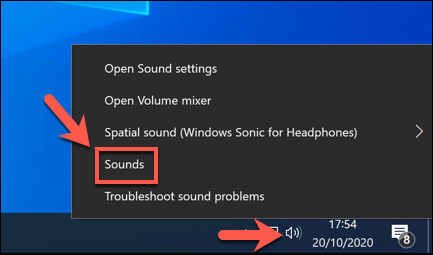


이렇게하면 오디오 향상 기능이 비활성화되고 audiodg.exe 프로세스가 정상으로 돌아갑니다. 그렇지 않은 경우 Windows 문제 해결사를 실행하여 오디오 문제를 조사해야 할 수 있습니다.
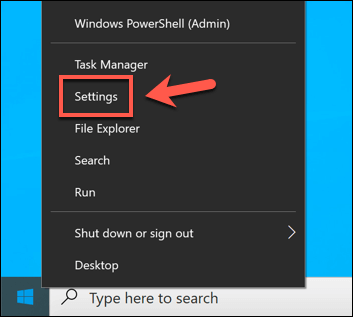

Windows 문제 해결사는 Windows 오디오 설정과 관련된 문제를 자동으로 검색하고 해결합니다. audiodg.exe를 포함한 서비스. 또한 감지했지만 스스로 해결할 수없는 문제를 나열하여 수동으로 문제를 해결할 수 있습니다.
Windows 오디오 장치 그래프 격리가 정품 시스템 프로세스인지 확인하는 방법
시스템 프로세스로 숨어있는 악성 코드에 대한보고는 드물지만 발생하는 것으로 알려져 있습니다. Windows 오디오 장치 그래프 격리 프로세스가 진짜 시스템 프로세스인지 확인하려면 Windows 작업 관리자를 사용하여 수행 할 수 있습니다.
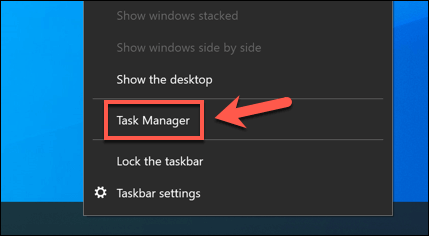


하지만 파일이 다른 곳에있는 경우 악성 코드 감염 가능성이 있음을 나타낼 수 있습니다. 그런 다음 Windows Defender 사용 또는 세 번째 파일을 검사하고 제거해야합니다.
Windows 시스템 기능 이해
audiodg.exe 및 msmpeng.exe 과 같은 프로세스는 대부분의 경우 작동합니다. 추가 입력없이 괜찮습니다. Windows 시스템이 처리 될 때 PC에서 볼 수있는 많은 기능을 제공하는 역할을하므로 걱정할 필요가 없습니다. 여전히 걱정된다면 빠른 맬웨어 검사 이 마음을 편안하게 해줄 것입니다.
시스템 프로세스에 문제가있는 경우 일반적으로 정기적 인 시스템 유지 관리를 통해 해결할 수 있습니다. 문제의 경우 높은 CPU 스파이크 모니터링 가능, 컴퓨터 팬 수리 과 같은 솔루션은 PC에 대한 수요를 줄이는 데 도움이됩니다. 다른 모든 방법이 실패하면 PC 업그레이드 에 Windows 추가 리소스를 제공하는 것을 고려하십시오.